Per participar a les sessions en línia programades amb la plataforma Zoom des de les Aules Virtuals cal que disposis d’un compte actiu a Zoom vinculat al teu compte de correu de la UVic-UCC (@uvic.cat o @umedicina.cat). Per això és necessari que l’activis abans d’accedir a qualsevol sessió. Un cop activat ja el podràs utilitzar directament des de les Aules Moodle.
També tenim un manual ràpid en PDF sobre com iniciar sessió al Zoom: Resolució de problemes d’accés a sessions Zoom.
El procés d’activació varia en funció de si disposes o no d’un compte a zoom.us donat d’alta amb un correu @uvic.cat o @umedicina.cat.
En aquest cas només cal que l’activis. Pots seguir els pasos escrits a sota o mirar el vídeo explicatiu: obre el vídeo.
-
- Accedeix directament a:
https://uvic-cat.zoom.us - Selecciona l’opció “Accede”
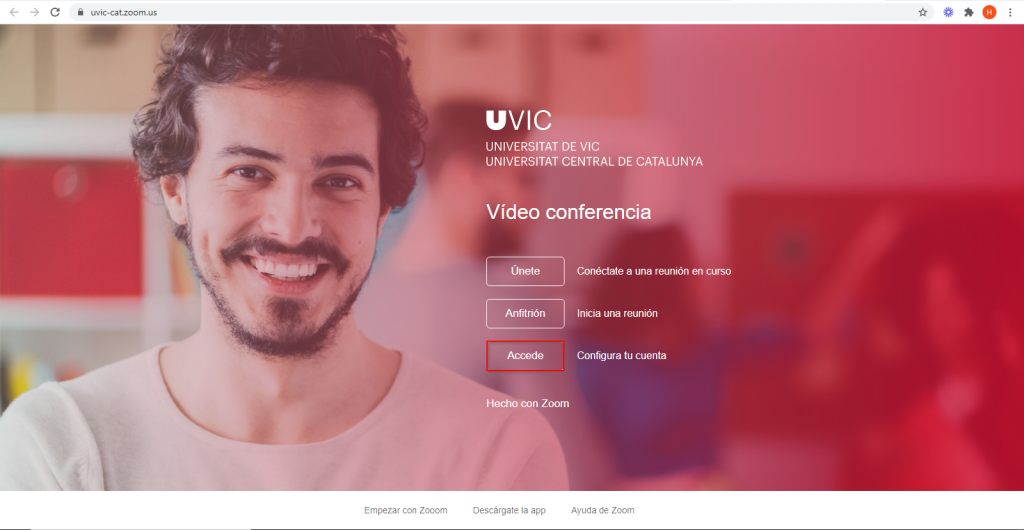
- Introdueix les teves credencials d’accés al Campus Virtual

- Accedeix directament a:
Un cop introduïdes les credencials ja tindràs el compte activat.

En aquest cas caldrà passar la gestió del compte que tens al compte corporatiu de Zoom de la UVic-UCC.
- Si el compte que tens és amb llicència de pagament: accedeix al compte, canvia el correu que hi tens associat per un de personal no vinculat a la UVic-UCC (que no sigui @uvic.cat ni @umedicina.cat) i quan hagis validat que pots accedir amb el nou correu directament a “zoom.us” segueix directament les instruccions del “Cas 1: no tens cap compte a Zoom.us creat amb el correu de la UVic-UCC”
- Si el compte que tens és amb llicència bàsica: segueix directament les indicacions següents
-
- Accedeix a:
https://uvic-cat.zoom.us - Selecciona l’opció “Accede”
- Accedeix a:
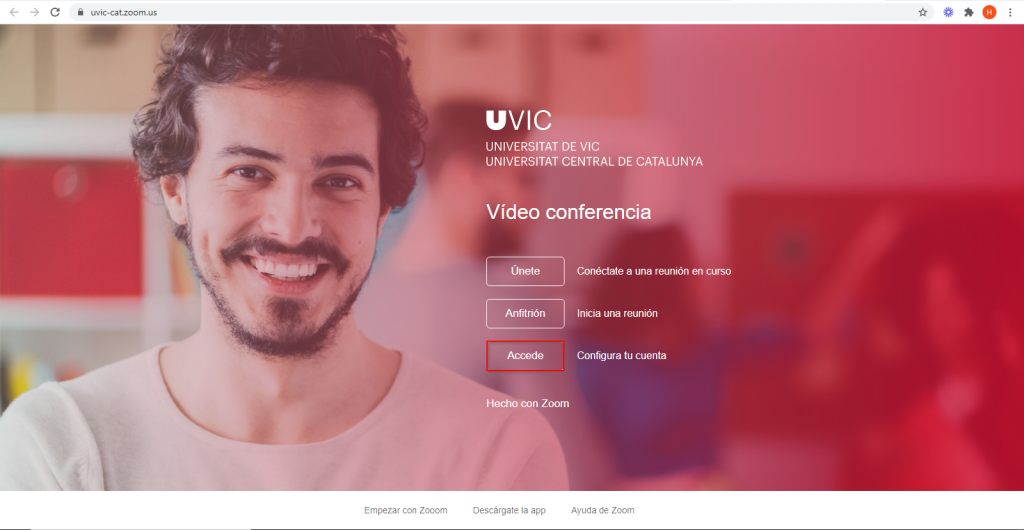
-
- Zoom detectarà que ja tens un compte i iniciarà el procés per traspassar-lo al compte UVic.
Per fer-ho et demanarà que confirmis el teu correu UVic-UCC.
Selecciona “Confirme su dirección de e-mail”
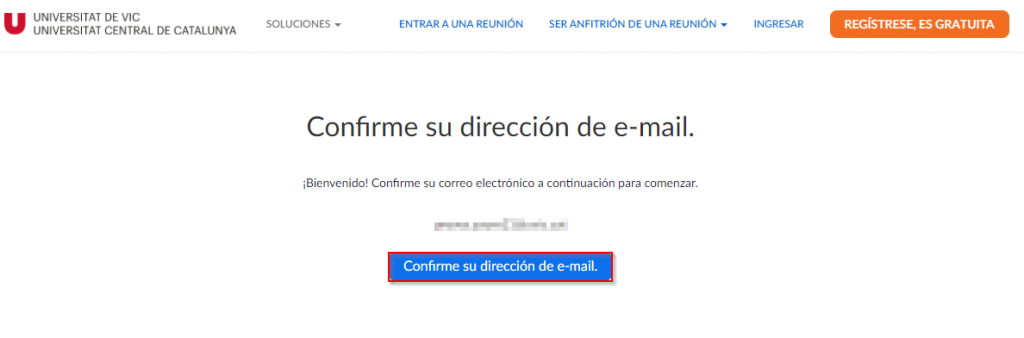
- Accedeix al teu correu UVic-UCC
Trobaràs un nou correu de Zoom que et demana que confirmis el canvi

Clica a “Pasar a la nueva cuenta” - Ara cal que confirmis definitivament el canvi. Zoom t’informe dels canvis que s’aplicaran.
Selecciona “Acepto y cambio”
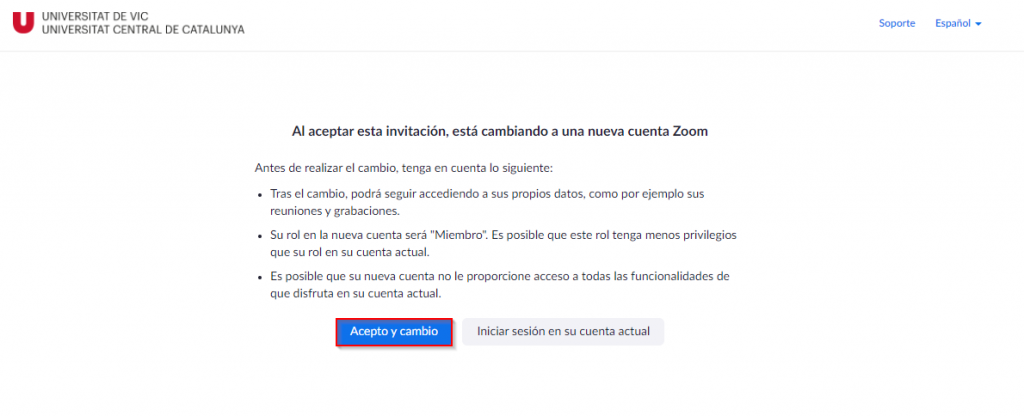
- Seguidament obtindràs la confirmació del canvi i podràs iniciar la sessió.
Selecciona “Inicia sesión para acceder a la página”

- Zoom detectarà que ja tens un compte i iniciarà el procés per traspassar-lo al compte UVic.
Ja tens el compte activat a la UVic-UCC
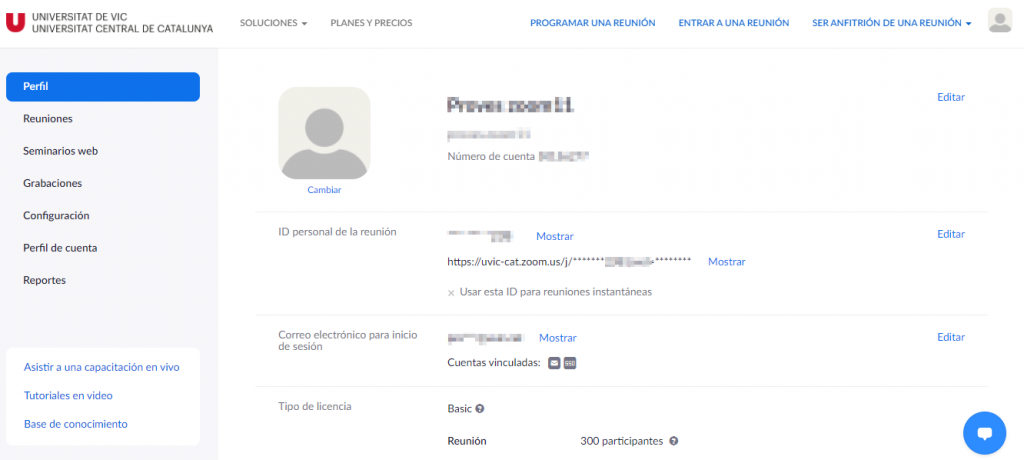
Per tal d’accedir a una reunió des de les Aules Virtuals, has d’anar a l’aula en la que tinguis la reunió i allà trobaràs un link com el de “zoom 2” en el qual hi has de fer clic.
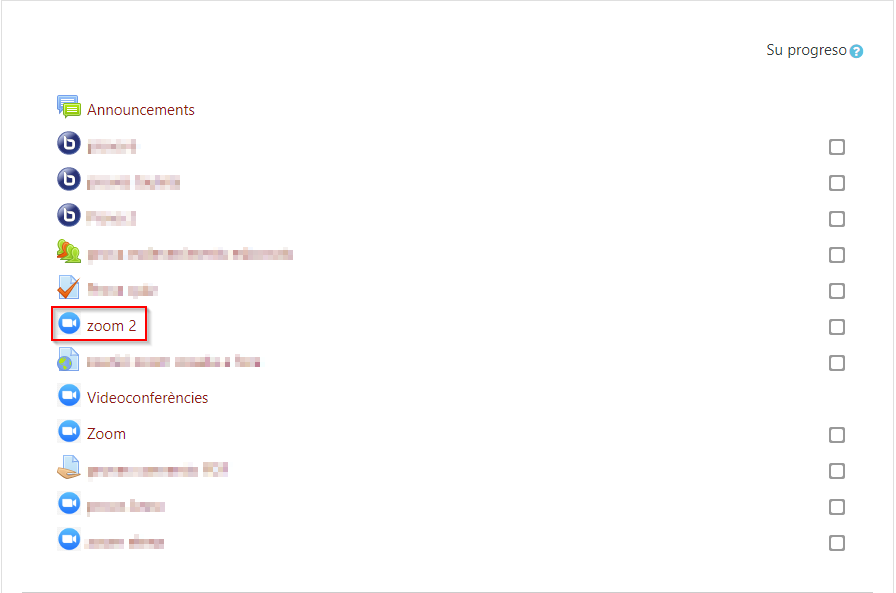
Un cop fet clic, t’apareixeran les reunions programades, fes clic a “Join” en la que has d’entrar.
Un cop fet clic hi han 2 opcions: el moderador (normalment docents) estigui connectat o no. Si no està connectat veuràs una pantalla així:
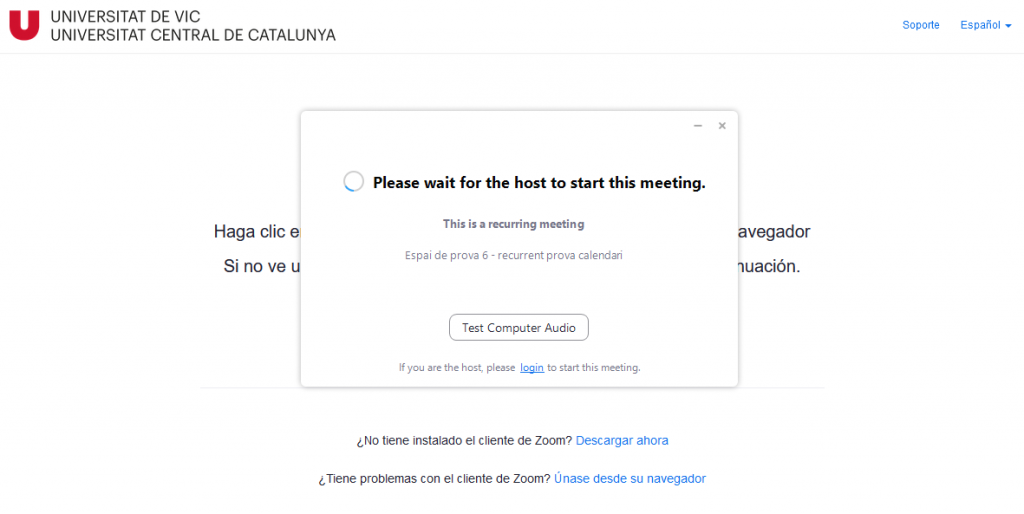
Si el moderador ja està a la reunió, veuràs aquesta pantalla, fes clic a “iniciar sessió”.

Un cop dins la reunió, veuràs una pantalla així o similar:
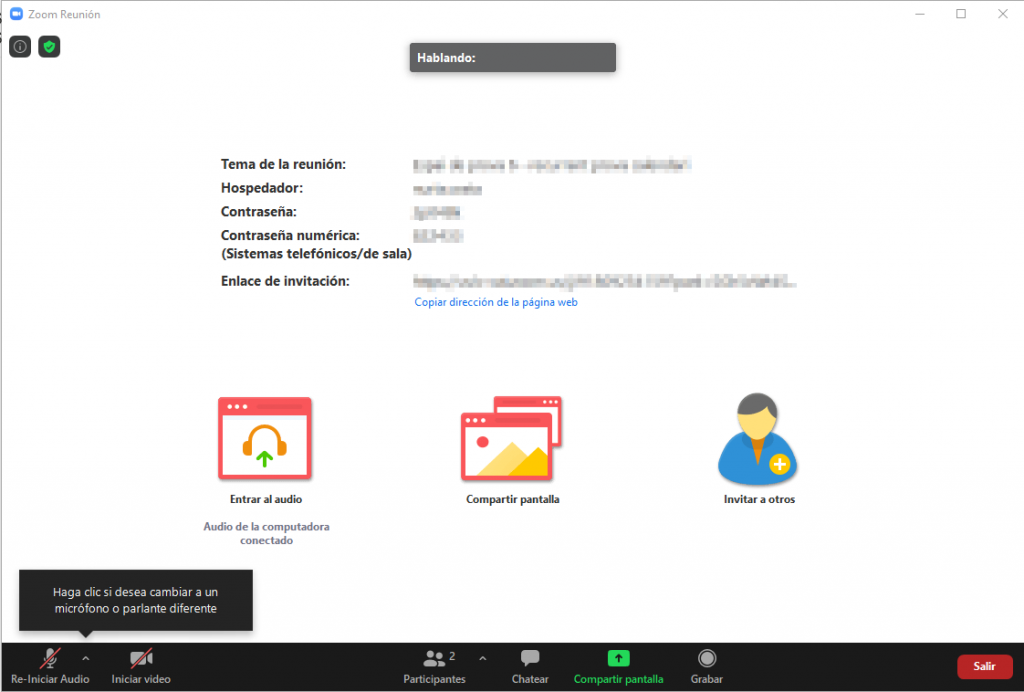
Pots seguir els pasos escrits a sota o mirar el vídeo explicatiu: obre el vídeo.
- Fer clic a “Ingresar”.

2. Escollir la opció “Ingresar con SSO”.

3. Fes clic a “No conozco el dominio de la empresa”.

4. Introdueix el teu correu i fes clic a “Continuar”.

